Gunakan pengaturan Kebijakan penyimpanan di Outlook Web App untuk menerapkan kebijakan pada pesan dan folder di kotak surat Anda. Kebijakan penyimpanan mengontrol berapa lama pesan Anda akan disimpan. Kebijakan arsip mengontrol berapa lama pesan berada di folder email sebelum dipindah ke arsip.
Anda mungkin bisa menambahkan atau menghapus kebijakan penyimpanan opsional dan kebijakan arsip yang disiapkan oleh orang yang mengelola kotak surat Anda. Kebijakan yang diwajibkan tidak bisa dihapus.
Catatan: Mengelola kebijakan penyimpanan dan arsip untuk akun Anda adalah fitur opsional, dan mungkin tidak tersedia untuk Anda.
|
Artikel ini ditujukan untuk Outlook Web App, yang digunakan oleh organisasi yang mengelola server email yang menjalankan Server Exchange 2013 atau 2010. Jika Anda menggunakan Microsoft 365, atau Server Exchange 2016 atau 2019, program email Anda adalah Outlook di web. Untuk mendapatkan bantuan terkait Outlook di web, lihat Dapatkan bantuan dengan Outlook di web. |
Kebijakan penyimpanan biasanya mencakup rentang waktu. Misalnya, dalam gambar di bawah ini, kebijakan yang tersedia mencakup Penghapusan 1 Minggu (7 hari) dan Penghapusan 1 Bulan (1 bulan). Juga tersedia kebijakan jangka panjang seperti Penghapusan 1 Tahun (1 tahun) dan Penghapusan 5 Tahun (5 tahun). Untuk pesan atau folder yang sangat penting, pilih Jangan Pernah Hapus (Jangan Pernah).
Kebijakan arsip dapat berkisar dari personal 1 tahun pindah ke arsip (1 tahun) ke Pribadi 5 tahun pindah ke arsip (5 tahun). Anda juga dapat memilih Personal never move to archive (Never).
Catatan: Organisasi Anda mengontrol kebijakan yang tersedia untuk anda gunakan.
Untuk menetapkan kebijakan penyimpanan atau arsip ke pesan atau folder, Anda harus masuk ke pesan Anda.
-
Di browser web, masuk ke Outlook Web App menggunakan URL yang disediakan oleh orang yang mengelola email untuk organisasi Anda. Ketikkan nama pengguna dan kata sandi Anda, kemudian pilih Masuk.
-
Di panel folder, klik kanan pesan atau folder yang ingin Anda terapkan kebijakannya dan pilih Tetapkan kebijakan.
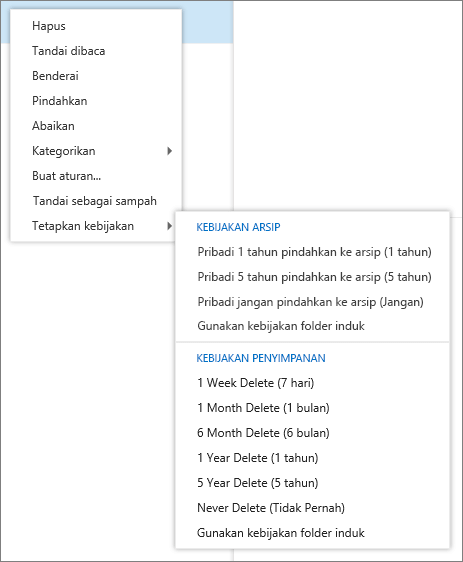
-
Pilih kebijakan arsip atau penyimpanan yang ingin Anda tetapkan ke pesan atau folder.
Tips: Jika Anda ingin pesan mematuhi kebijakan yang sama seperti folder di dalamnya, pilih Gunakan kebijakan folder induk.
Kebijakan penyimpanan mungkin menghapus pesan secara permanen, atau mungkin memindahkannya ke folder Item Terhapus Anda. Jika melihat deskripsi kebijakan penyimpanan yang mengatakan Hapus (Dapat dipulihkan sementara), Anda dapat menggunakan Pulihkan item yang dihapus untuk memulihkan pesan. Berapa lama item yang dapat dipulihkan dikelola oleh administrator organisasi Anda. Periode defaultnya adalah 30 hari. Lihat Memulihkan item yang tidak lagi berada di folder Item Terhapus Anda dalam Memulihkan item atau email terhapus di Outlook Web App.
Ketika memulihkan item yang dihapus oleh kebijakan penyimpanan atau arsip, Anda harus meletakkannya dalam folder yang tidak memiliki kebijakan yang terkait dengannya, atau menghapus kebijakan dari item tersebut setelah memulihkannya. Jika tidak, item mungkin dihapus lagi.
-
Anda tidak bisa mengelola kebijakan penyimpanan untuk kalender Anda.
-
Kebijakan penyimpanan dibuat dan dikelola oleh administrator organisasi Anda.
-
Kebijakan penyimpanan dan arsip diproses sekali dalam tujuh hari.










